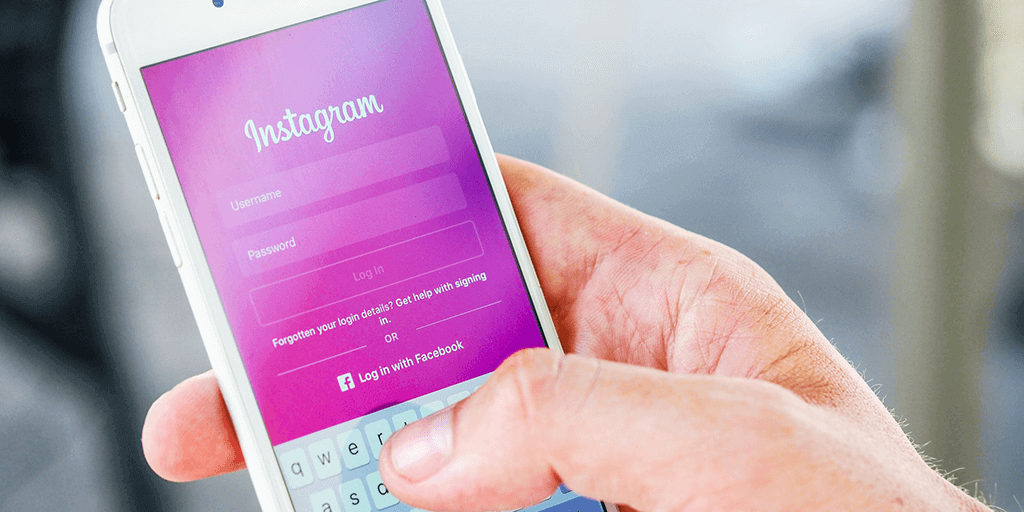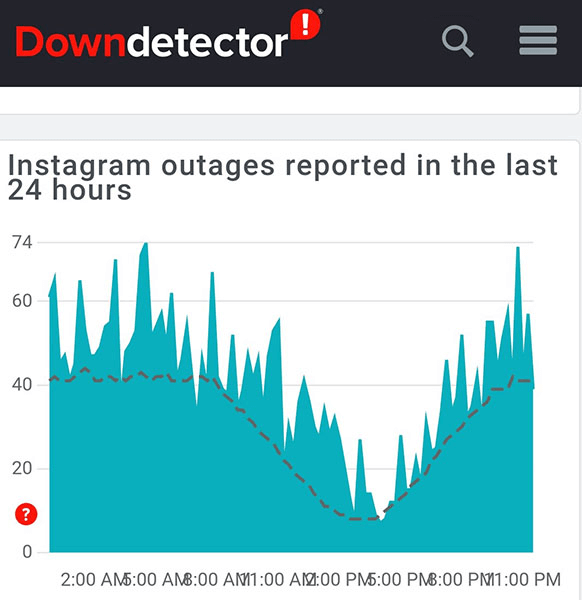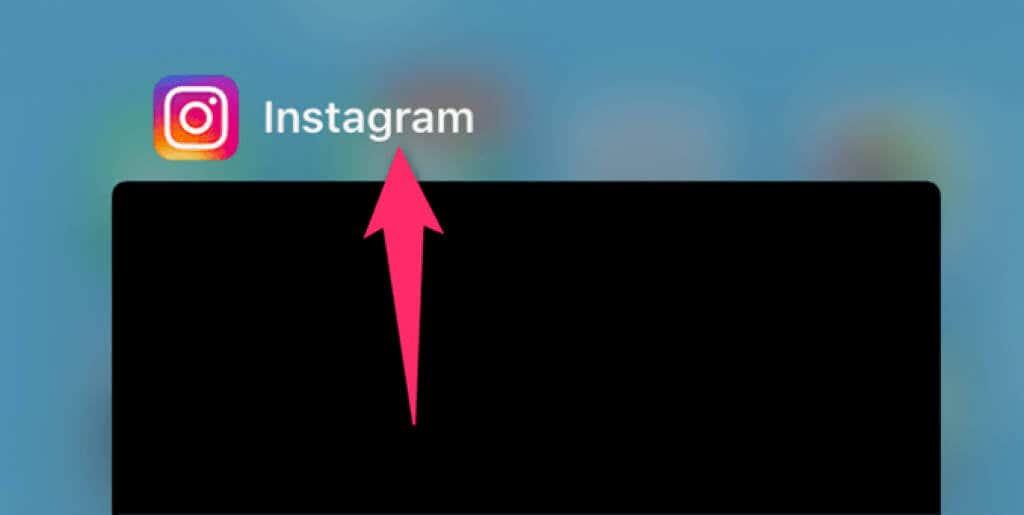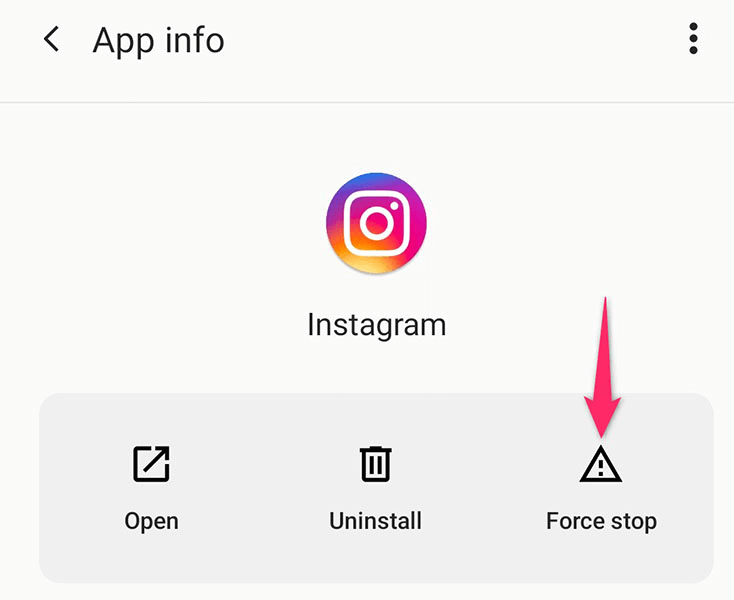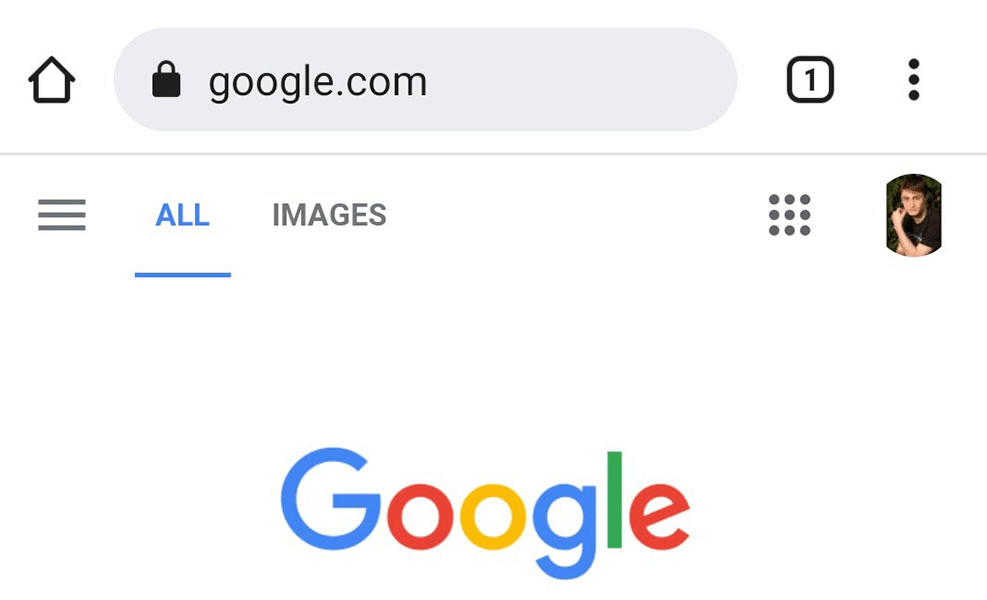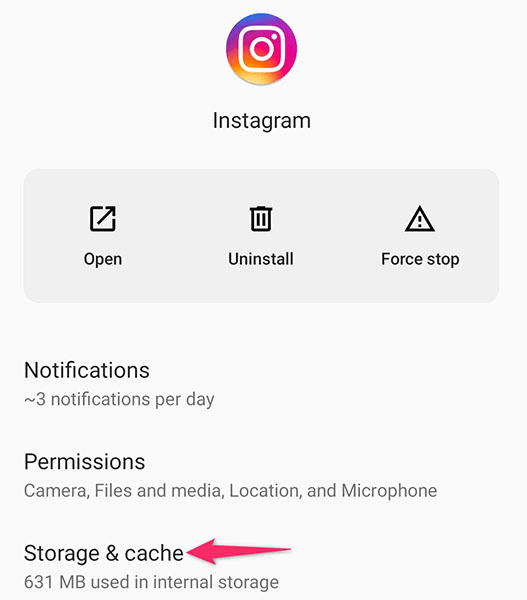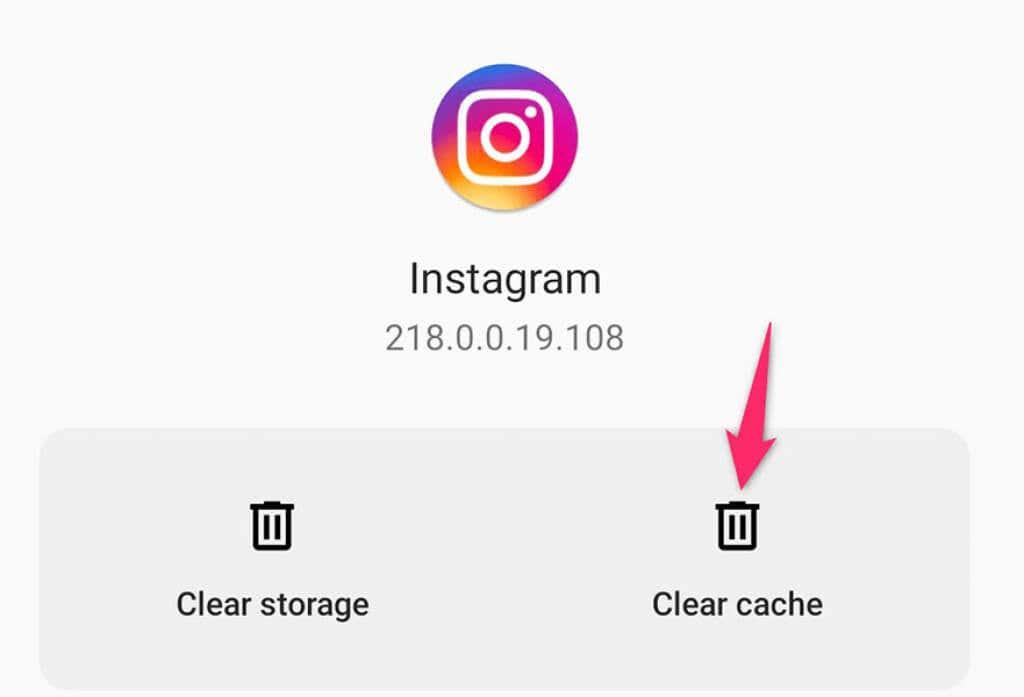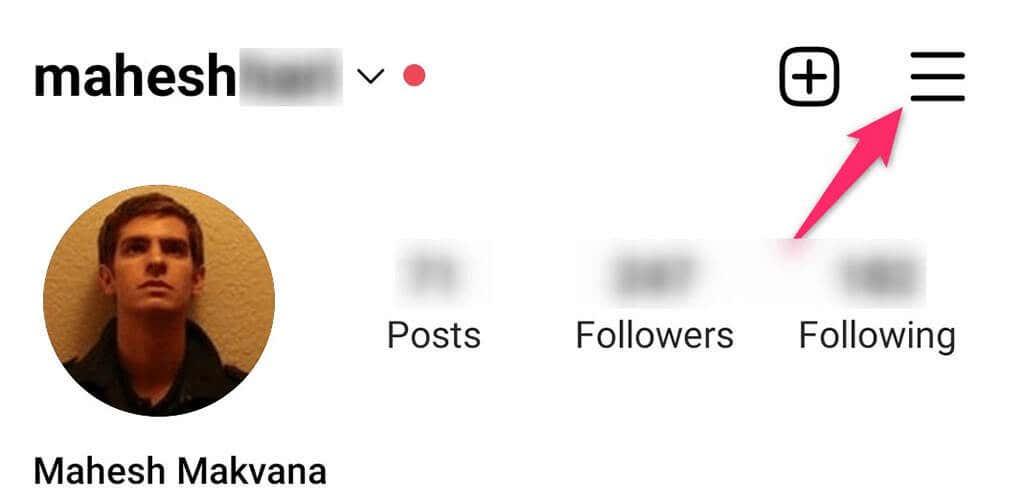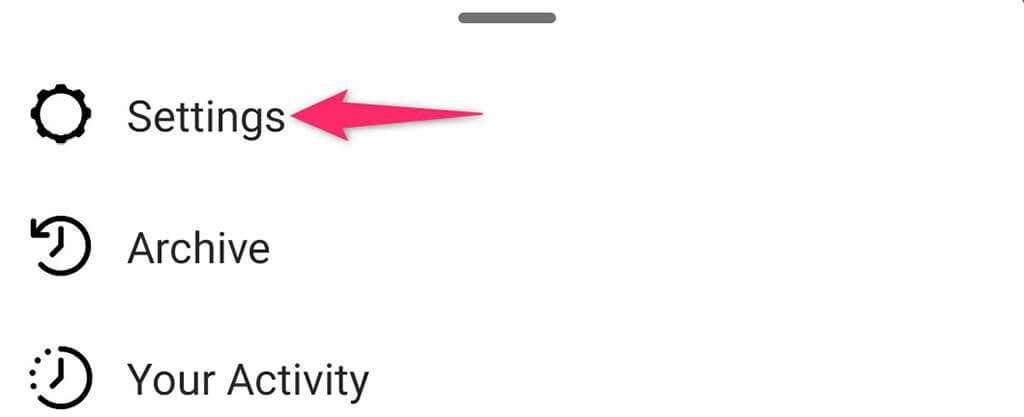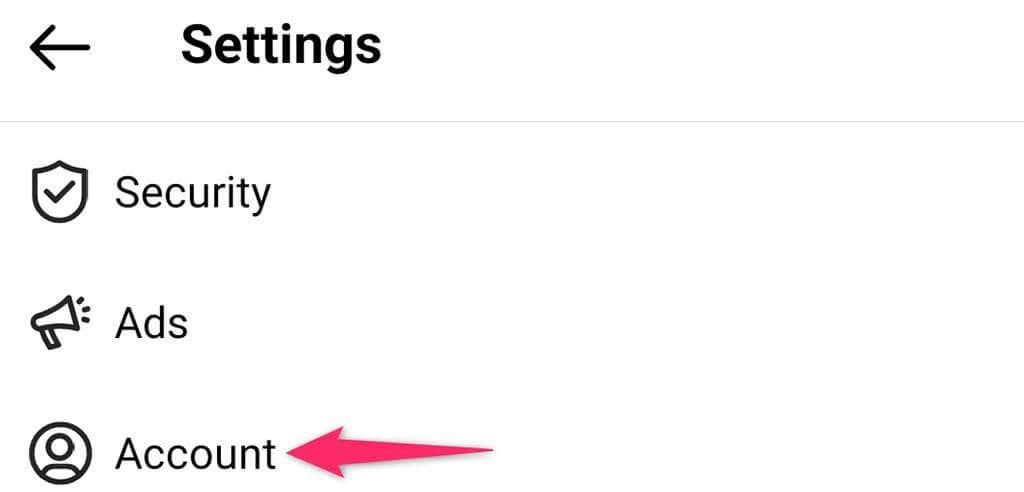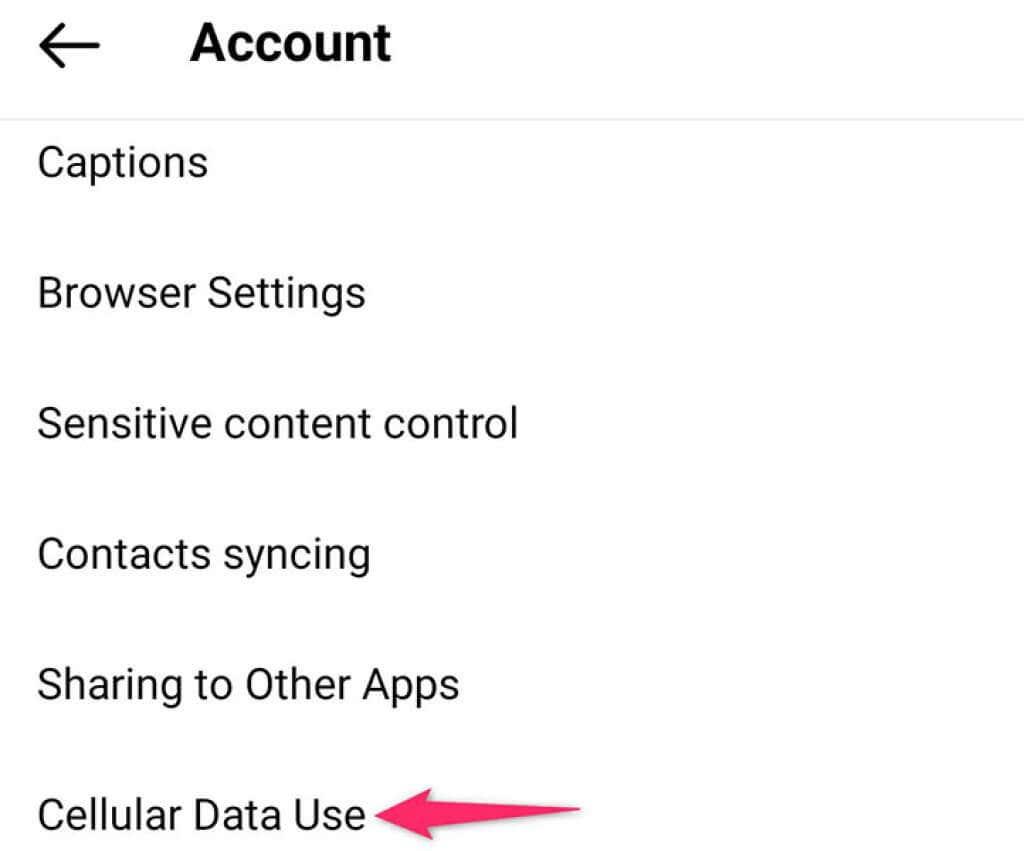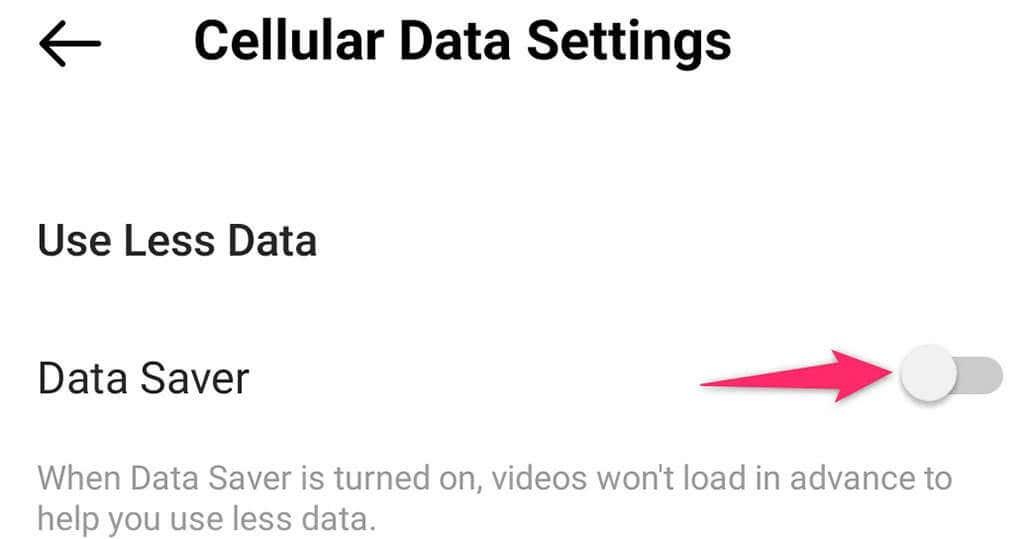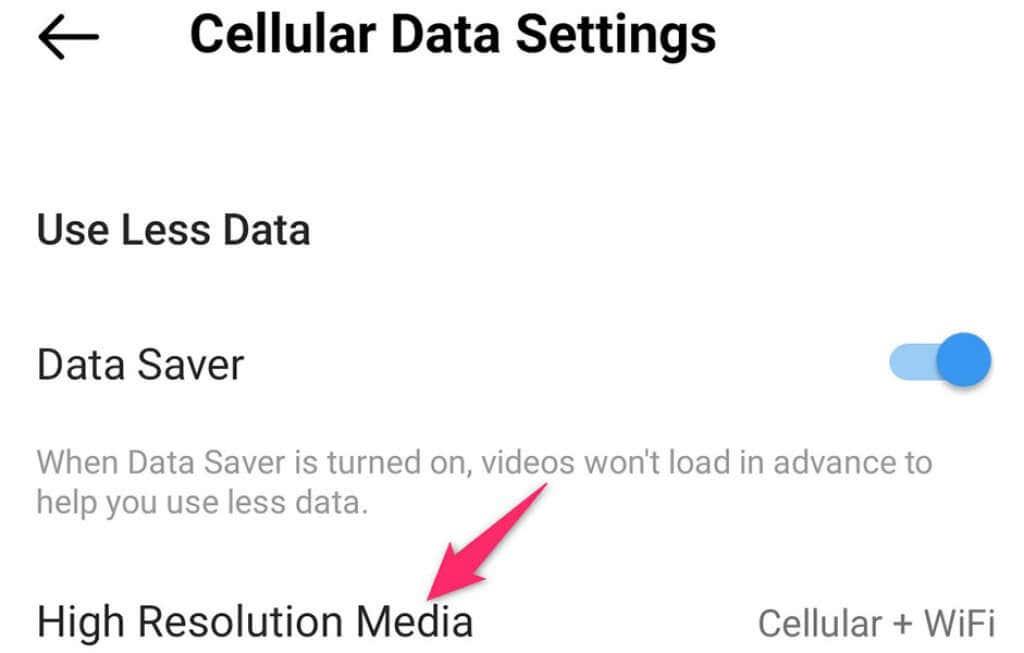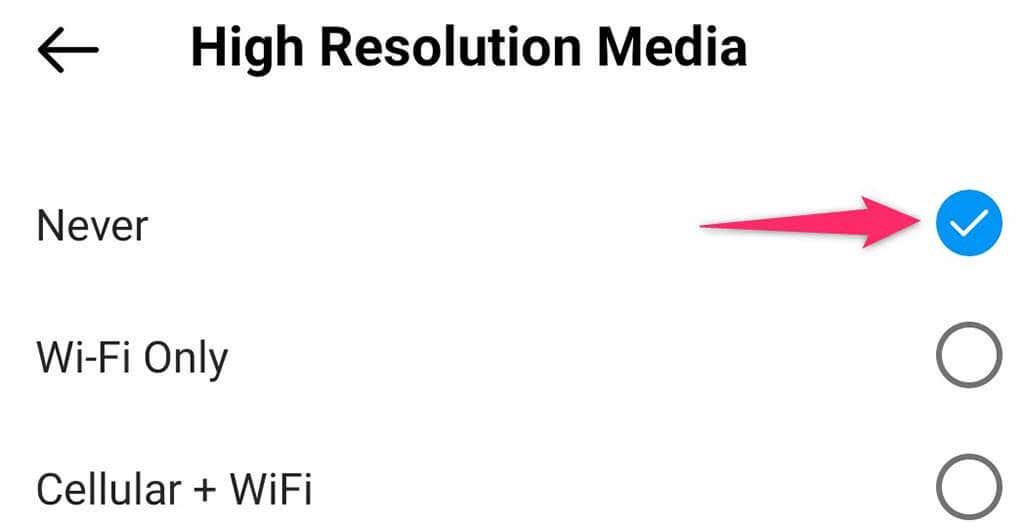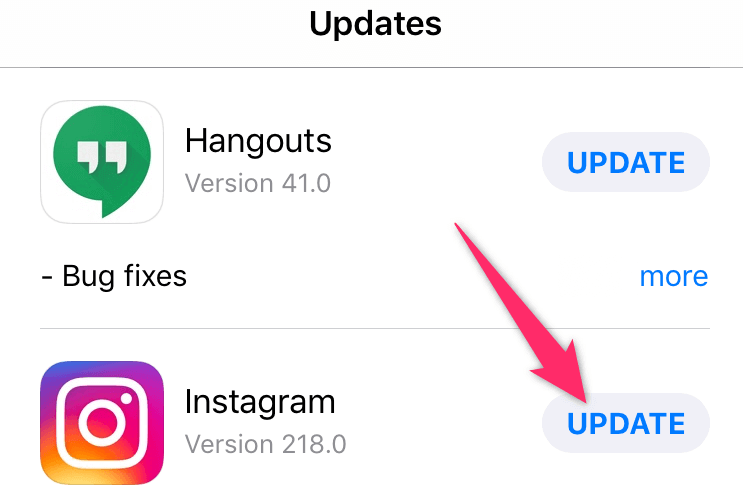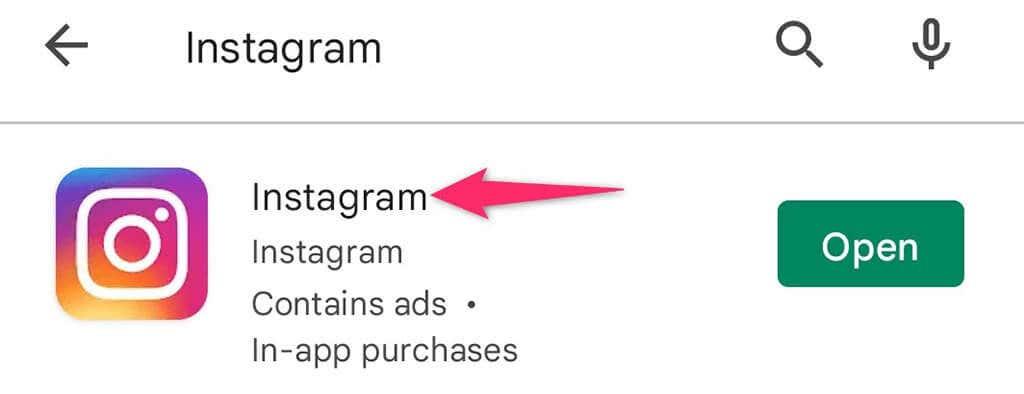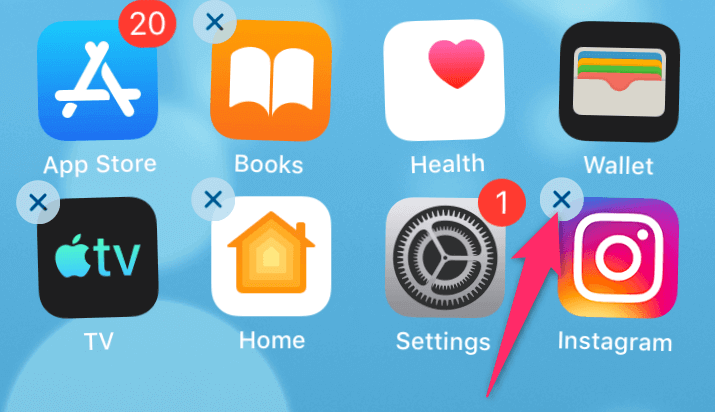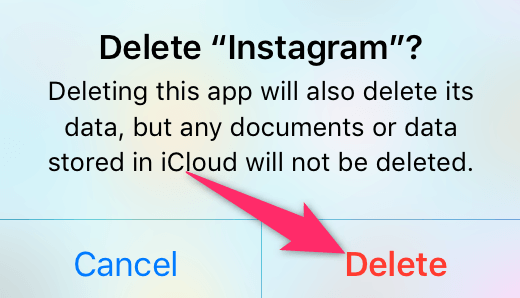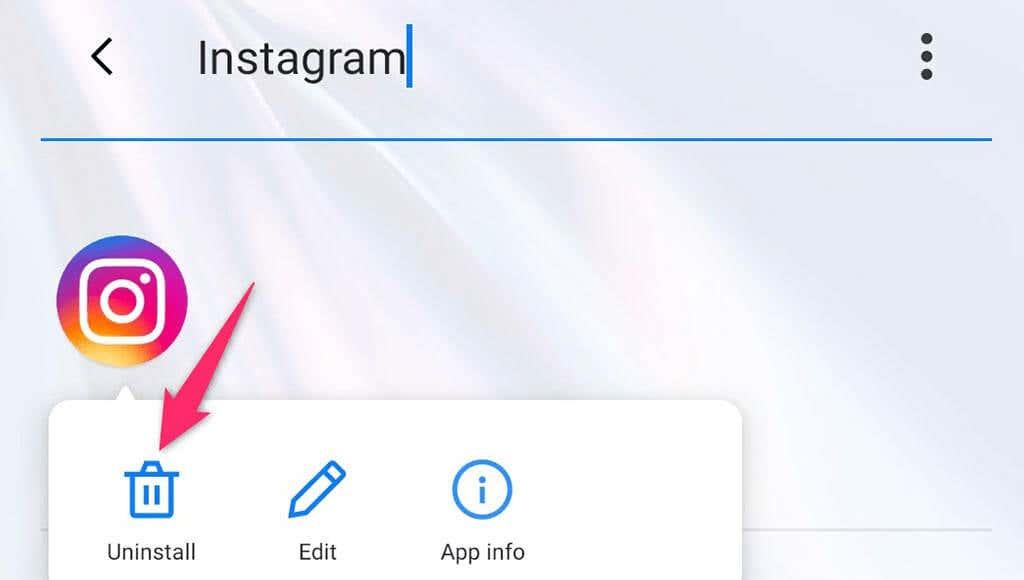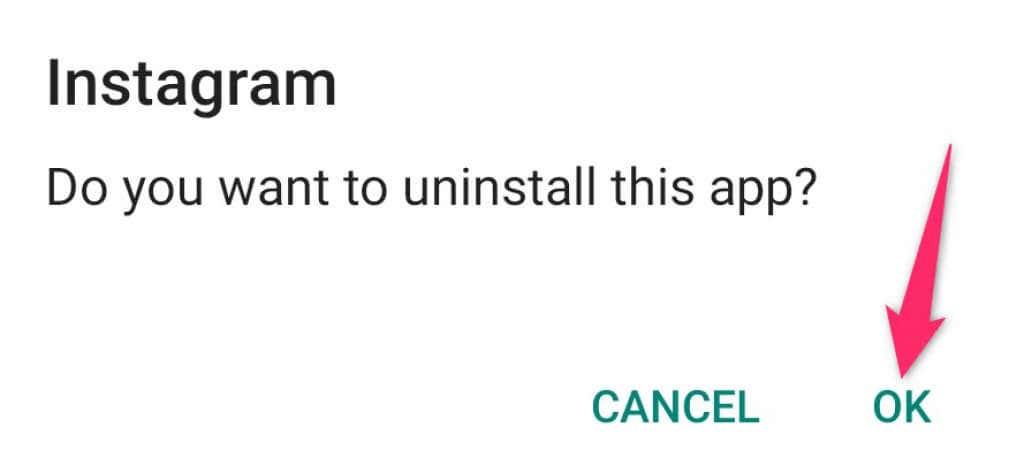Instagram es basa en contingut multimèdia com ara fotos i vídeos, de manera que l'aplicació necessita un entorn adequat per funcionar. Si falta algun recurs o és defectu��s, trobareu que Instagram es queda endarrerit al vostre iPhone o telèfon Android. Haureu de solucionar el problema subjacent per recuperar l'aplicació en forma si això passa.
Com que no hi ha cap motiu pel qual aquesta aplicació de xarxes socials es retarda al vostre telèfon intel·ligent, haureu de provar algunes solucions abans que la vostra aplicació es solucioni. Aquí teniu el que podeu provar.
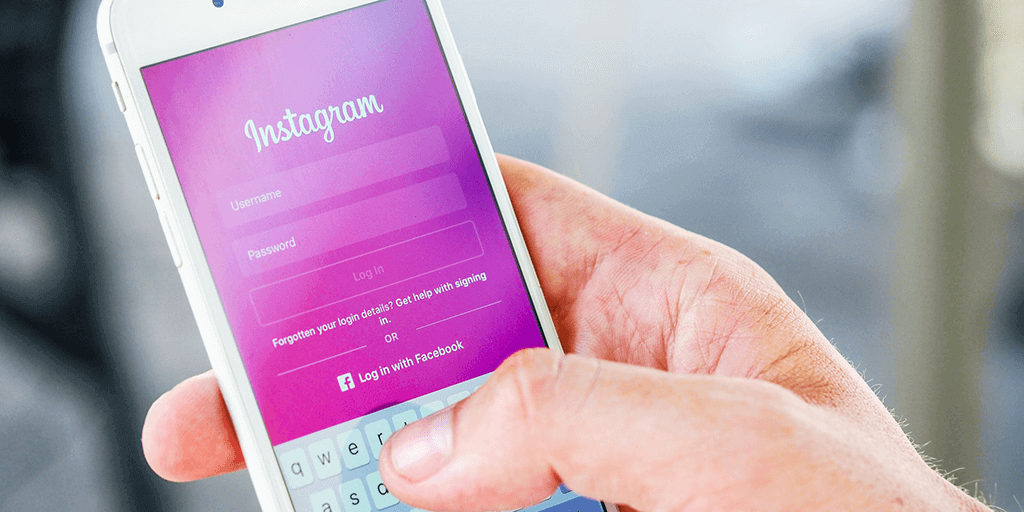
Comproveu si Instagram està caigut
Igual que WhatsApp i molts altres serveis en línia, Instagram ocasionalment s'enfronta a temps d'inactivitat. Quan això succeeix, la teva aplicació d'Instagram no podrà carregar el contingut correctament. Això us farà sentir que l'aplicació funciona malament, però el veritable problema és que l'aplicació no pot obtenir contingut nou dels servidors de l'empresa.
Per comprovar si Instagram s'enfronta a una interrupció, aneu a un lloc web com Downdetector i comproveu si el lloc mostra que la plataforma està baixa. Si veieu que Instagram s'enfronta a una interrupció, haureu d'esperar fins que els servidors tornin a estar en funcionament.
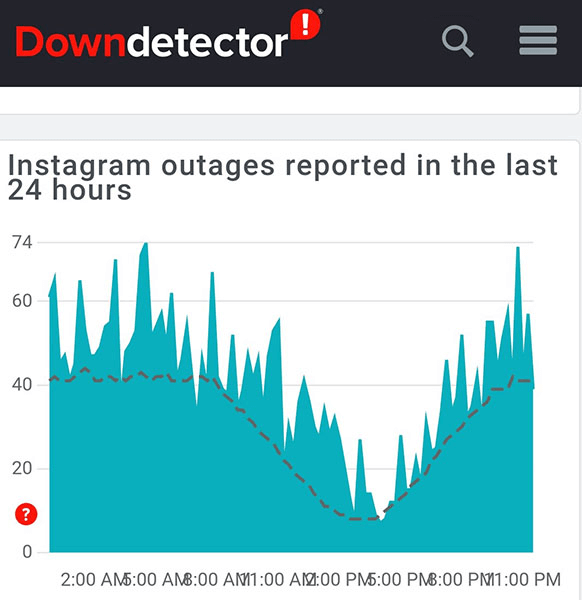
Si no és així, segueix llegint per descobrir més solucions.
Arregleu Instagram tancant i rellançant l'aplicació
Una manera ràpida de solucionar la majoria dels problemes relacionats amb l'aplicació al telèfon és tancar i tornar a obrir l'aplicació problemàtica. Quan feu això, la vostra aplicació esborra els fitxers temporals i això resol qualsevol problema amb aquests fitxers.
Si utilitzeu Instagram en un telèfon Android, podeu provar de forçar el tancament i reobrir l'aplicació per resoldre el problema.
A l'iPhone
- Premeu el botó Inici o feu lliscar cap amunt des de la part inferior del vostre iPhone per veure les vostres aplicacions obertes.
- Cerca i fes lliscar cap amunt a Instagram per tancar l'aplicació.
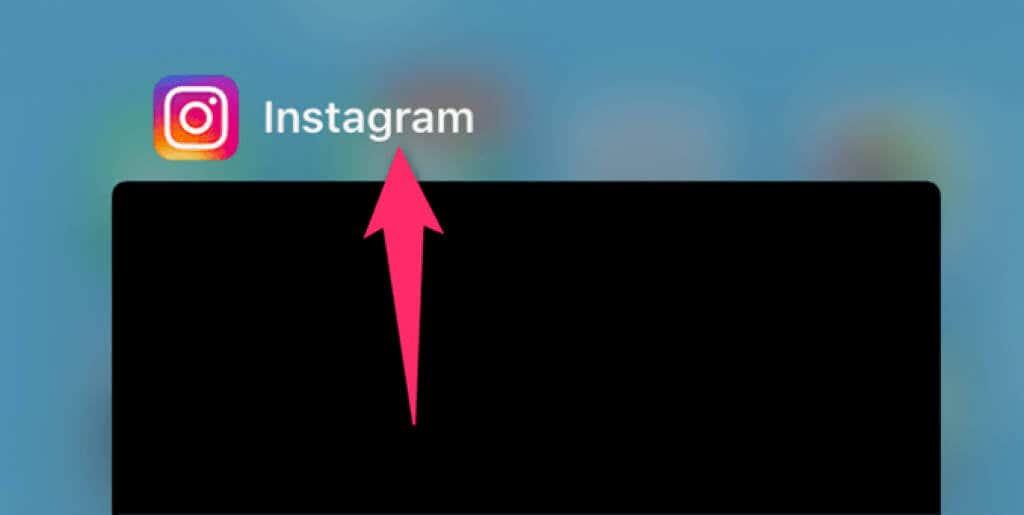
- Toqueu Instagram a la pantalla d'inici per iniciar l'aplicació.
A Android
- Premeu el botó d'aplicacions recents i feu lliscar cap amunt a Instagram per tancar l'aplicació.
- Si un simple tancament no soluciona el problema, força el tancament de l'aplicació obrint primer Configuració al telèfon.
- Aneu a Aplicacions i notificacions > Instagram a Configuració.
- Toqueu l' opció Força l'aturada per forçar el tancament de l'aplicació.
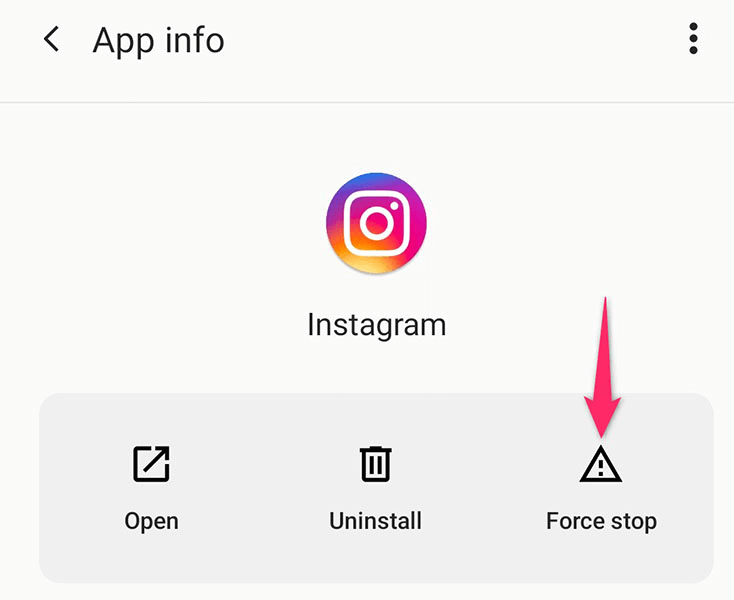
- Cerqueu i toqueu Instagram al calaix de l'aplicació per rellançar l'aplicació.
Comproveu la connexió a Internet del vostre telèfon
Instagram és una d'aquestes aplicacions que depenen de la connexió a Internet del telèfon per obtenir contingut. Si el vostre telèfon no té una connexió a Internet activa o estable, trobareu que Instagram està endarrerit al vostre dispositiu.
En aquest cas, podeu verificar si la vostra connexió Wi-Fi o Internet mòbil funciona obrint el navegador web del telèfon i llançant un lloc com Google . Si el lloc es carrega, la vostra Internet funciona i no hi ha cap problema. En aquest cas, seguiu les altres correccions d'aquesta guia.
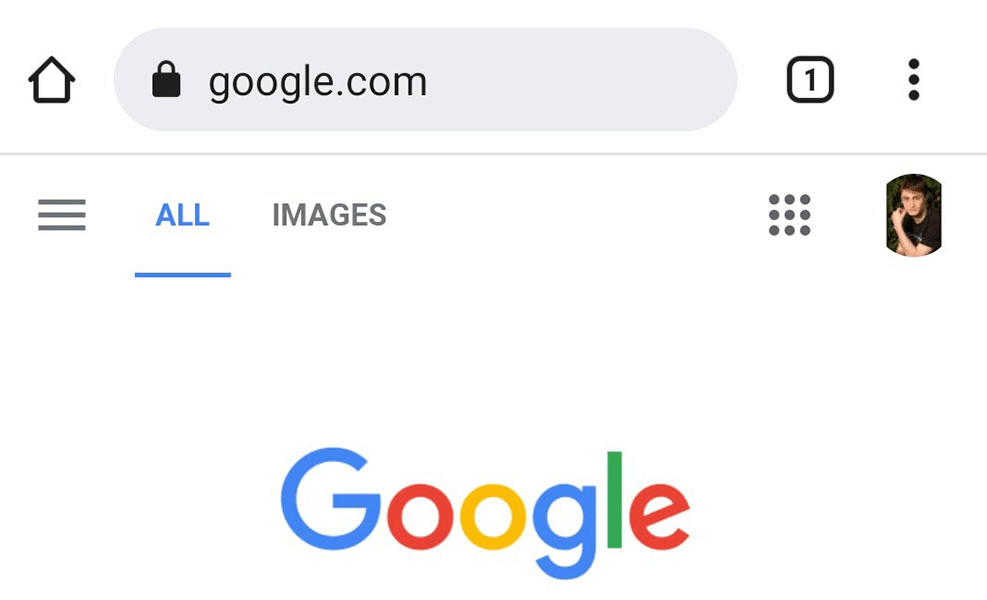
Si teniu problemes per carregar el lloc de Google, és probable que el vostre telèfon tingui problemes d'Internet. En aquest cas, proveu d' arreglar la vostra connexió a Internet o poseu-vos en contacte amb el vostre proveïdor de serveis d'Internet per obtenir ajuda.
Esborra els fitxers de memòria cau d'Instagram
Instagram crea fitxers de memòria cau per oferir-vos ràpidament el contingut necessari. Tanmateix, aquests fitxers de memòria cau de vegades es tornen problemàtics i causen diversos problemes a l'aplicació.
Afortunadament, podeu eliminar els fitxers de memòria cau d'Instagram i, potencialment, solucionar el vostre problema. Tingueu en compte que només podeu fer-ho als telèfons Android, ja que l'iPhone no ofereix l'opció d'esborrar la memòria cau de les vostres aplicacions.
- Tanqueu Instagram si l'aplicació ja s'està executant al vostre telèfon.
- Obriu Configuració al vostre telèfon Android.
- Aneu a Aplicacions i notificacions > Instagram a Configuració.
- Toqueu l' opció Emmagatzematge i memòria cau .
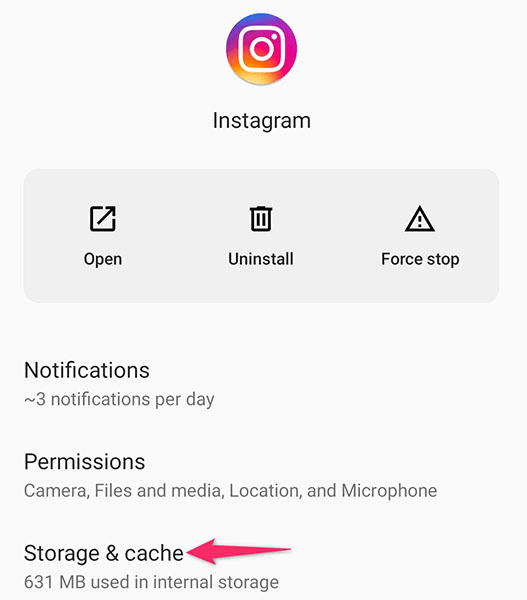
- Seleccioneu Esborra la memòria cau per eliminar els fitxers de memòria cau d'Instagram.
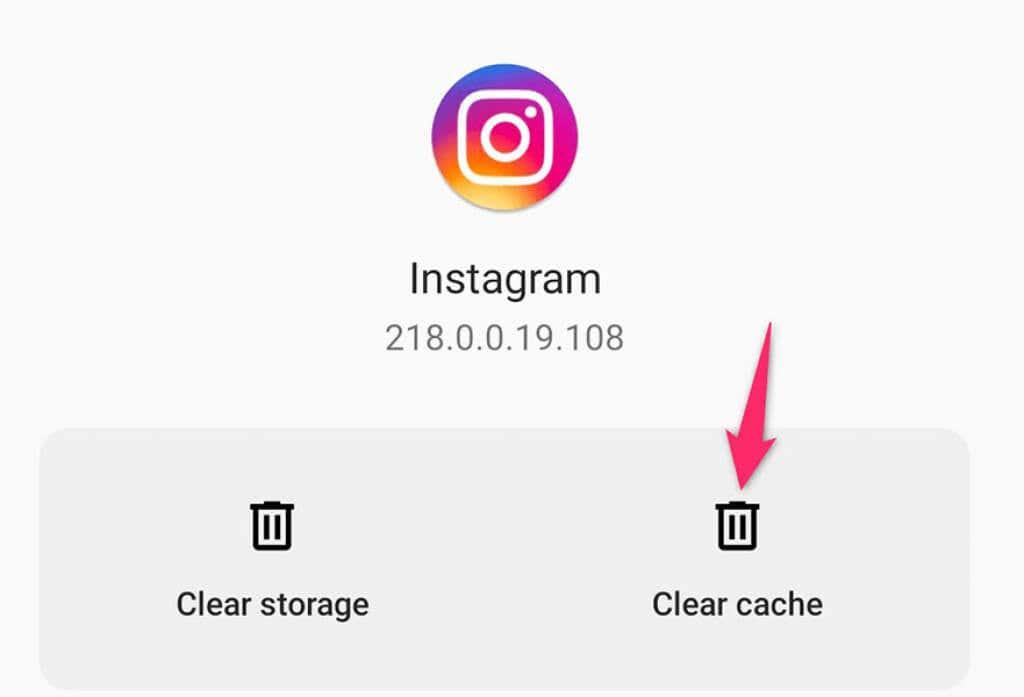
- Inicieu Instagram i probablement el vostre problema de retard s'hauria de resoldre.
Desactiveu el mode d'estalvi de dades d'Instagram
Instagram tant per a iPhone com per a Android ofereix un mode d'estalvi de dades per conservar l'ús de dades mòbils . Si heu activat aquesta opció al vostre compte d'Instagram, pot ser per això que l'aplicació es retarda. Això es deu al fet que el mode d'estalvi de dades no permet que l'aplicació s'executi al màxim.
Val la pena desactivar l'estalvi de dades per veure si això impedeix que la vostra aplicació d'Instagram es retardi. Podeu tornar a activar el mode quan vulgueu.
- Obriu Instagram al vostre telèfon iPhone o Android.
- Toqueu la icona del perfil a la barra inferior de l'aplicació.
- Seleccioneu les tres línies horitzontals a l'extrem superior dret de la pàgina del vostre perfil.
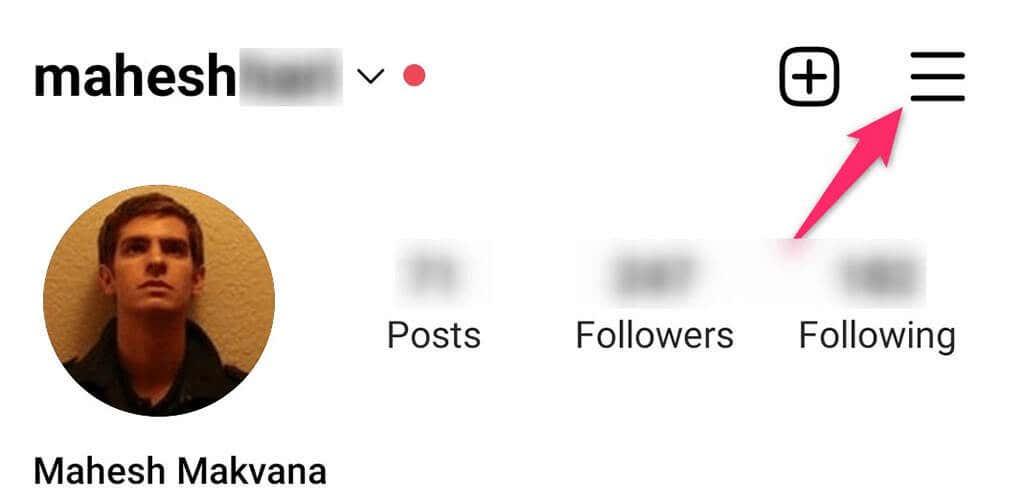
- Trieu Configuració al menú que s'obre.
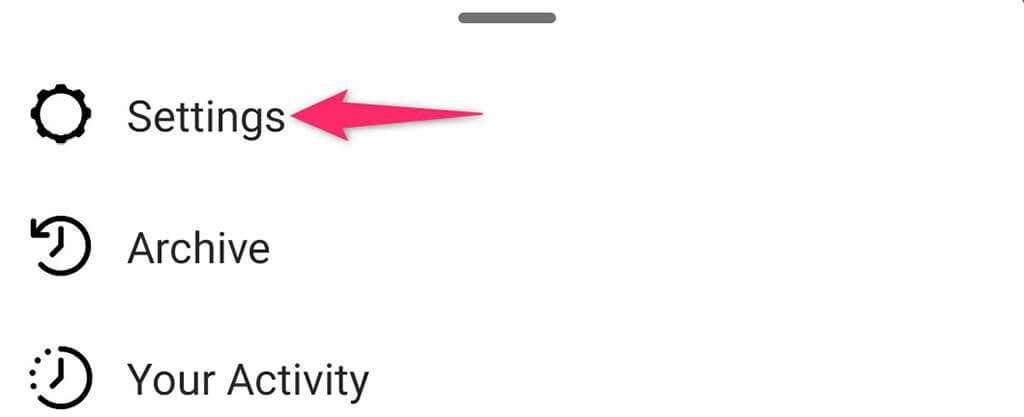
- Seleccioneu Compte a la pàgina Configuració.
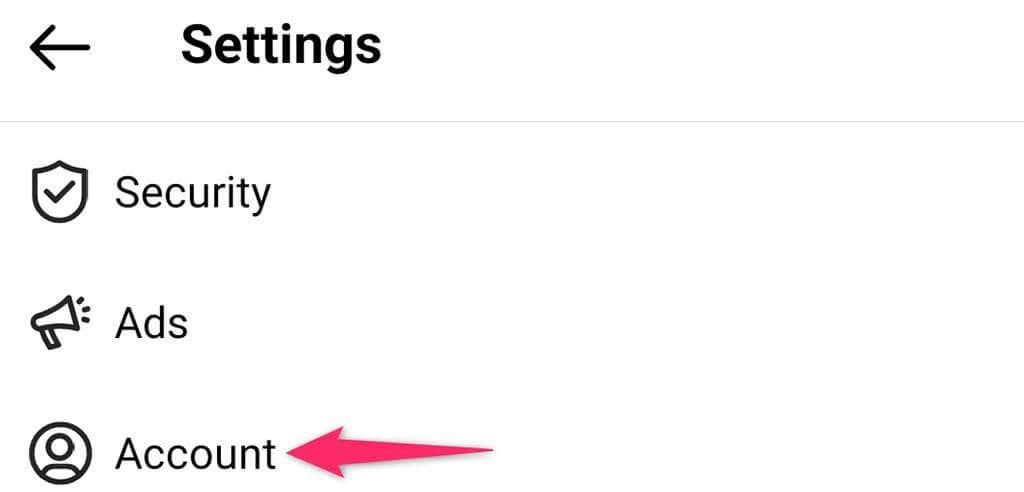
- Trieu Ús de dades mòbils .
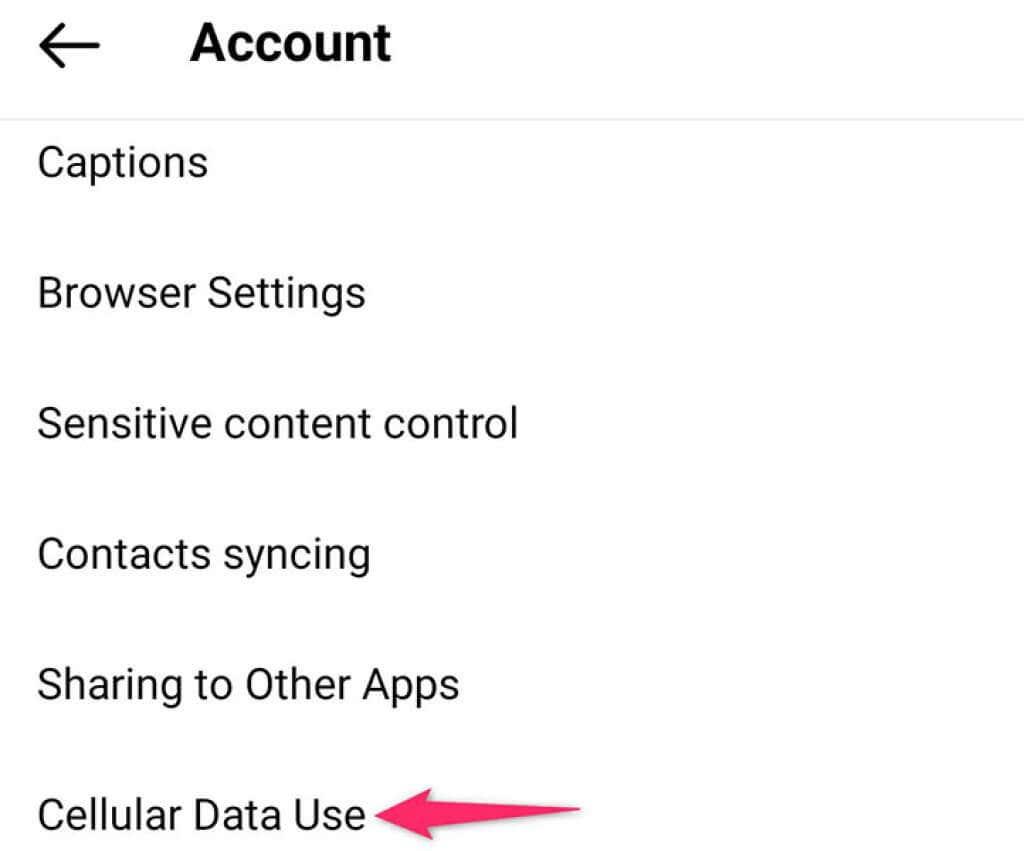
- Gireu el commutador de l'estalvi de dades a la posició desactivada.
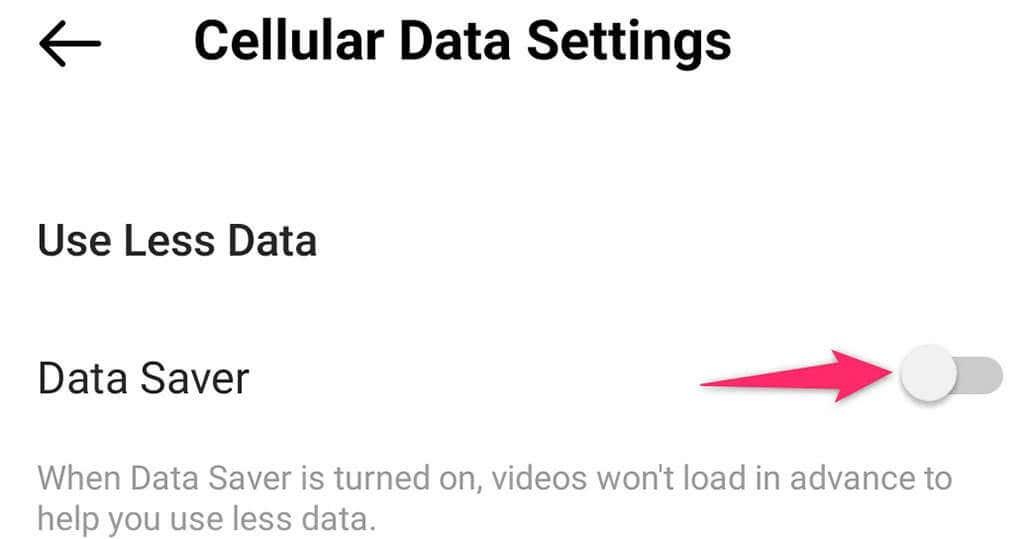
- Tanca i torna a obrir Instagram .
Desactiveu els mitjans d'alta qualitat a Instagram
Instagram carrega el vostre contingut en alta qualitat per assegurar-vos que obtingueu la millor experiència. Tanmateix, fer-ho de vegades fa que l'aplicació es retardi. Aquest és especialment el cas dels telèfons més antics on Instagram té menys recursos per treballar.
Afortunadament, podeu desactivar els mitjans d'alta qualitat a Instagram, cosa que probablement pot solucionar el vostre problema.
- Obriu l' aplicació d' Instagram al vostre telèfon iPhone o Android.
- Toca el teu perfil, selecciona les tres línies horitzontals i tria Configuració .
- Aneu a Compte > Ús de dades mòbils a Configuració.
- Toqueu l' opció Multimèdia d'alta resolució .
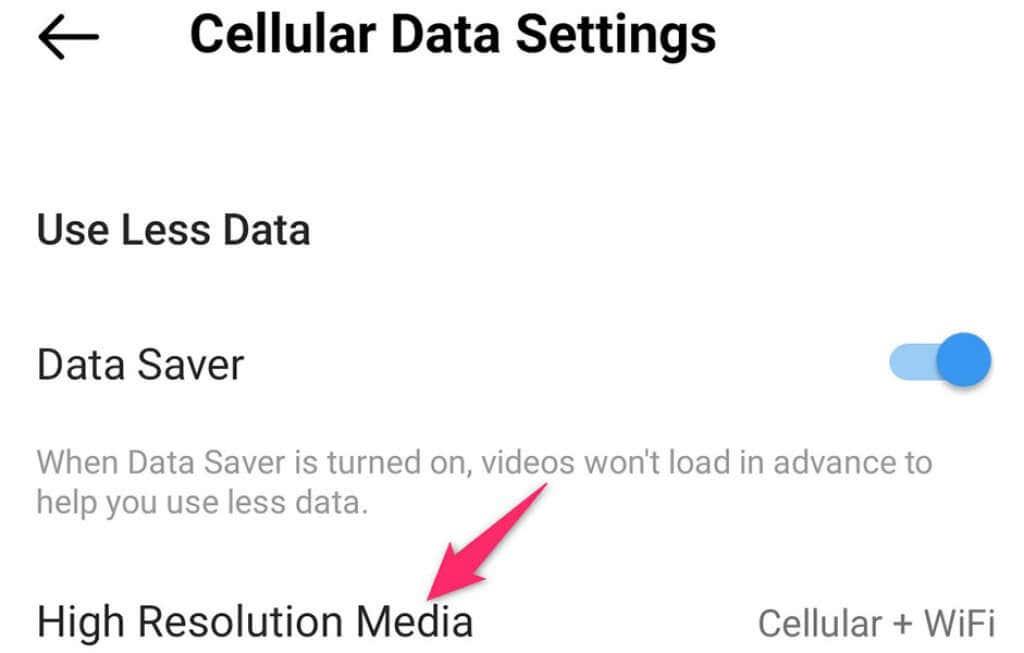
- Activeu l' opció Mai .
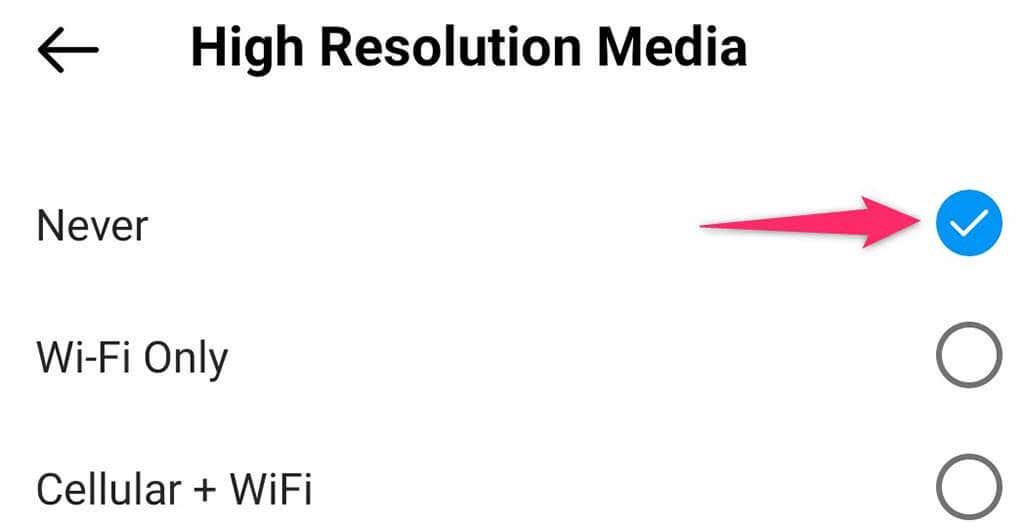
- Tanca i rellança Instagram.
Actualitza l'aplicació d'Instagram des de Play Store o App Store
Tant si es tracta d'Instagram com de qualsevol altra aplicació, les versions obsoletes sovint causen molts problemes, inclosos problemes de retard. Si fa molt de temps que no actualitzeu Instagram, pot ser que sigui el moment d' actualitzar l'aplicació i solucionar els problemes existents.
Podeu actualitzar Instagram a la darrera versió mitjançant Google Play Store en telèfons Android i Apple App Store en iPhones. Les actualitzacions són ràpides, gratuïtes, fàcils d'instal·lar i sovint aporten noves funcions.
A l'iPhone
- Tanca Instagram al teu telèfon.
- Inicieu l'App Store i seleccioneu la pestanya Actualitzacions a la part inferior.
- Cerqueu Instagram a la llista d'aplicacions i toqueu Actualitza al costat de l'aplicació.
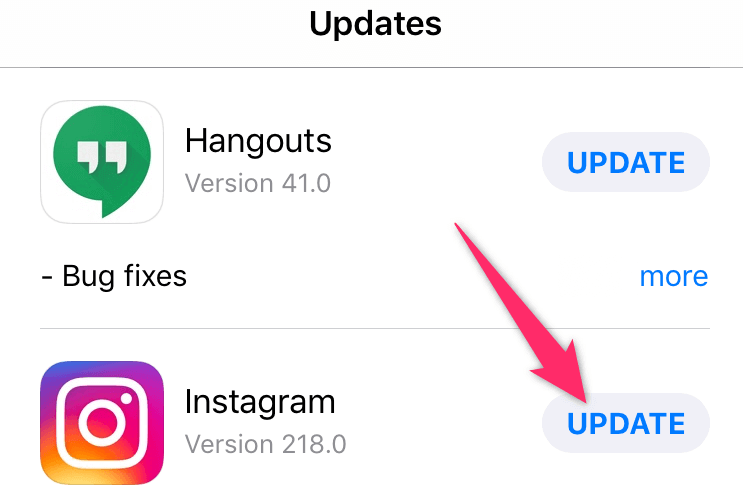
- Espereu mentre el vostre iPhone descarrega i instal·la les actualitzacions.
A Android
- Sortiu de l' aplicació d'Instagram al vostre telèfon.
- Obriu Play Store , cerqueu Instagram i toqueu Instagram als resultats de la cerca.
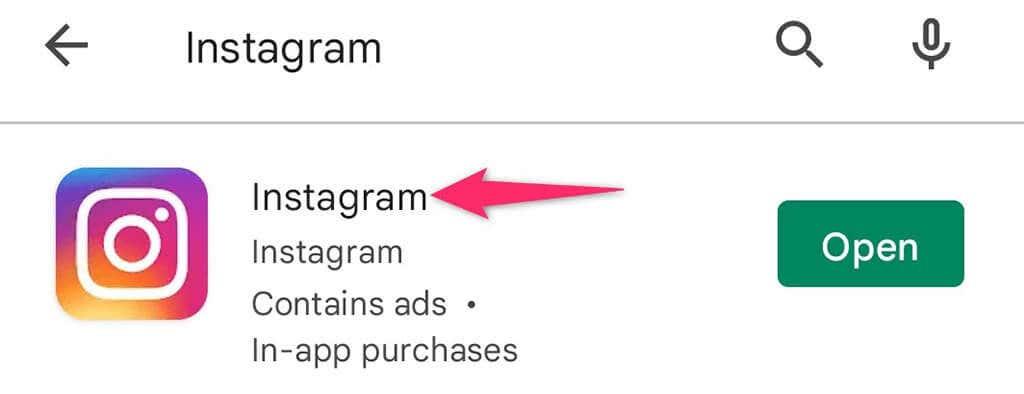
- Seleccioneu el botó Actualitza per actualitzar l'aplicació.
Desinstal·leu i torneu a instal·lar Instagram
Si trobeu que Instagram està endarrerit al vostre telèfon iPhone o Android fins i tot després d'actualitzar l'aplicació, és possible que vulgueu suprimir completament i tornar a instal·lar l'aplicació al vostre telèfon. Això solucionarà els problemes bàsics dels fitxers i permetrà que Instagram funcioni tal com hauria de ser.
Necessitareu les vostres dades d'inici de sessió a Instagram per iniciar sessió al vostre compte quan es torni a instal·lar l'aplicació.
A l'iPhone
- Toqueu i manteniu premut Instagram a la pantalla d'inici del vostre iPhone.
- Seleccioneu X a l'extrem superior esquerre de l'aplicació.
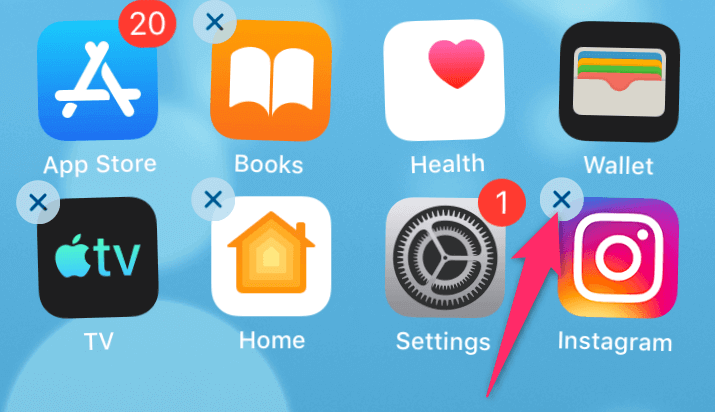
- Trieu Suprimeix a la sol·licitud per eliminar l'aplicació.
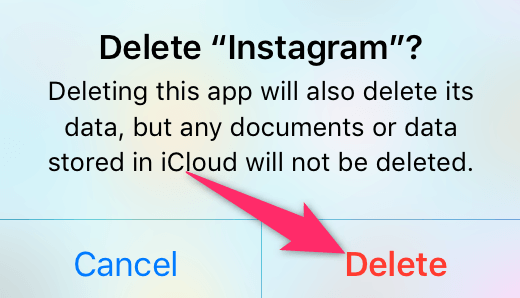
- Obriu l'App Store , cerqueu Instagram i toqueu la icona de baixada que hi ha al costat de l'aplicació.
- Inicieu l'aplicació recent instal·lada.
A Android
- Obre el teu calaix d'aplicacions i cerca Instagram .
- Manteniu premut Instagram i seleccioneu Desinstal·lar al menú.
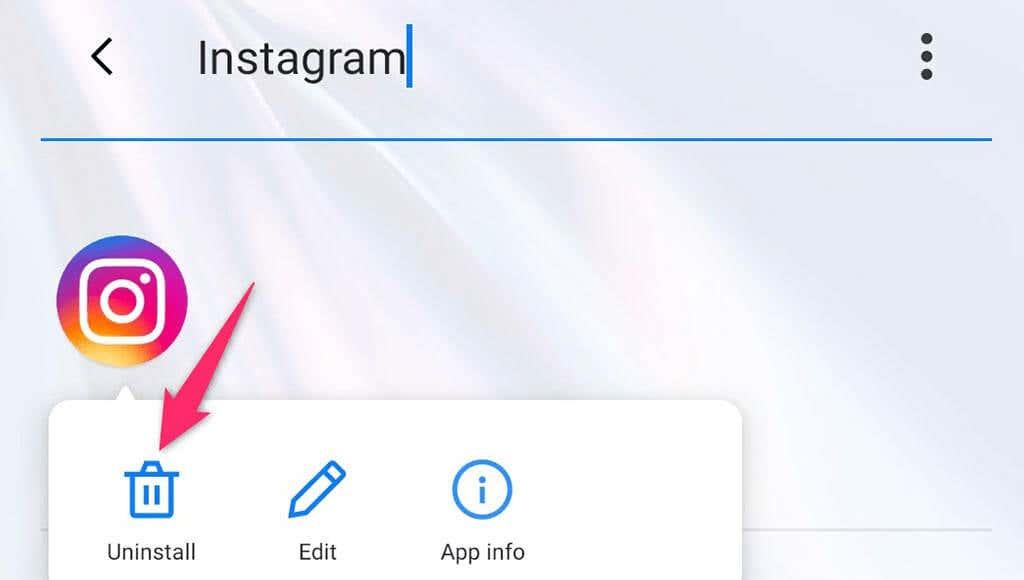
- Seleccioneu D'acord a la sol·licitud per suprimir l'aplicació.
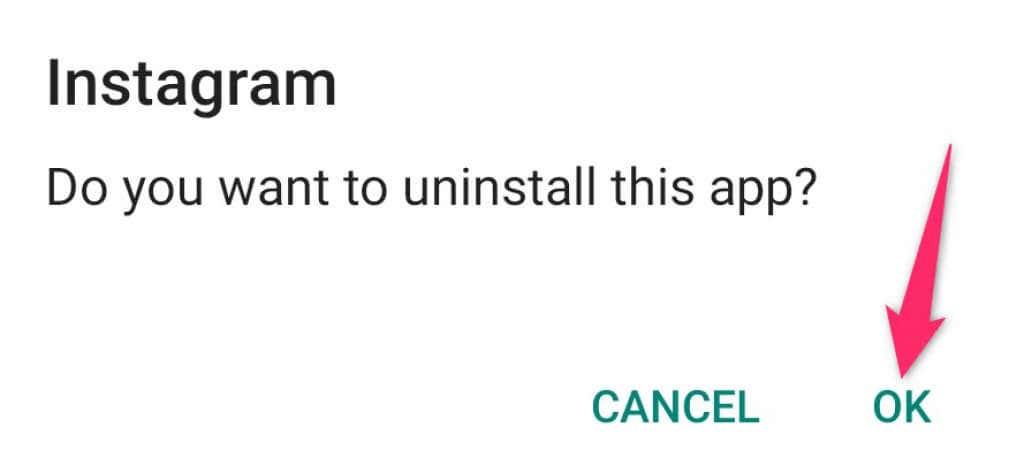
- Inicieu Play Store , cerqueu Instagram i toqueu Instagram als resultats de la cerca.
- Seleccioneu el botó Instal·la per descarregar i instal·lar l'aplicació.
- Obriu l'aplicació recent instal·lada.
Eviteu que Instagram es quedi més al vostre iPhone o telèfon Android
Els problemes de retard són increïblement frustrants , ja que no us permeten navegar sense problemes d'un element a un altre. Si alguna vegada experimenteu retards a Instagram al vostre telèfon, utilitzeu un dels mètodes de resolució de problemes anteriors per solucionar el problema i fer que l'aplicació torni a ser fluida. Bona sort!